怎样用虚拟光驱加载iso映像
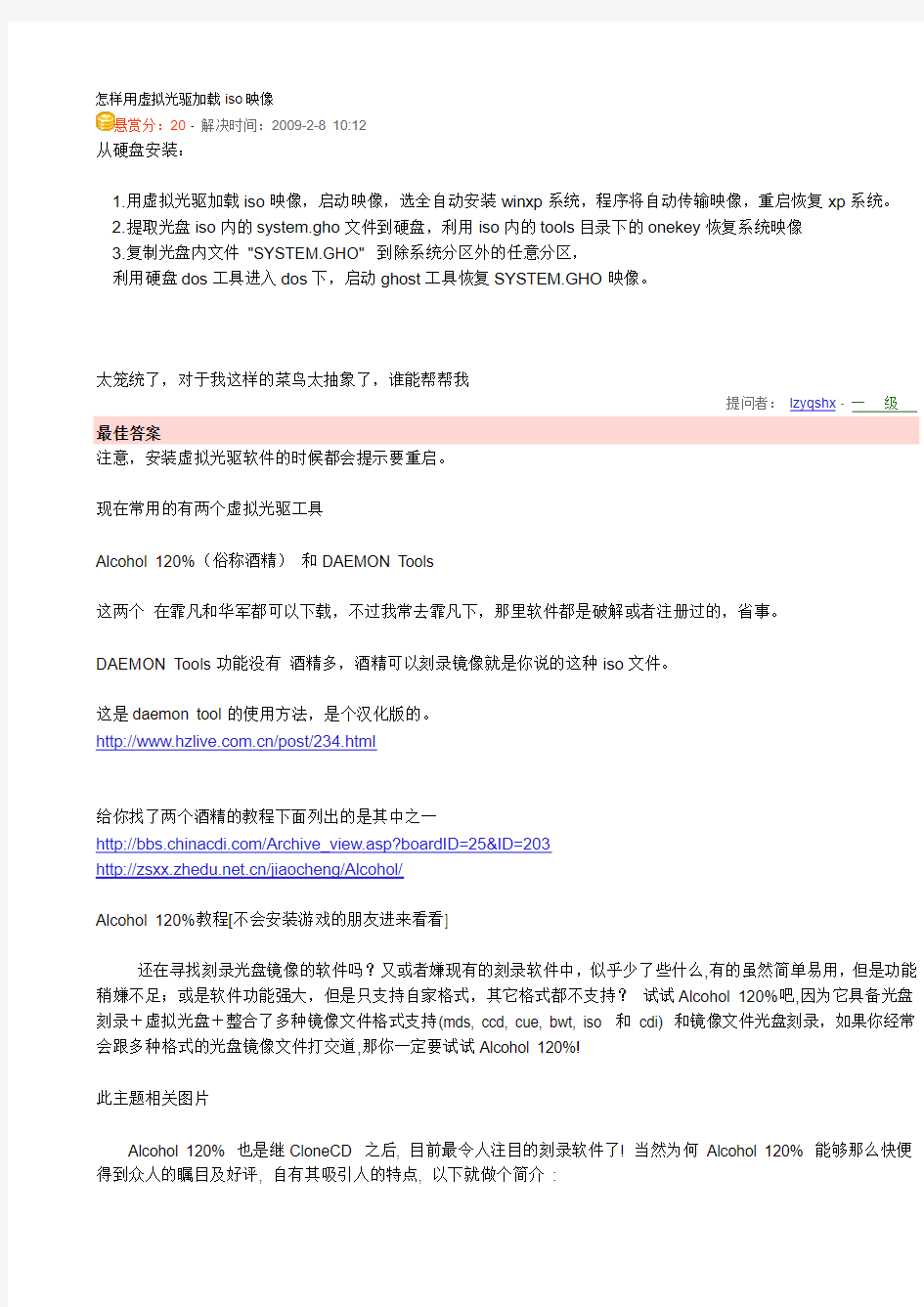

怎样用虚拟光驱加载iso映像
悬赏分:20 - 解决时间:2009-2-8 10:12
从硬盘安装:
1.用虚拟光驱加载iso映像,启动映像,选全自动安装winxp系统,程序将自动传输映像,重启恢复xp系统。
2.提取光盘iso内的system.gho文件到硬盘,利用iso内的tools目录下的onekey恢复系统映像
3.复制光盘内文件"SYSTEM.GHO" 到除系统分区外的任意分区,
利用硬盘dos工具进入dos下,启动ghost工具恢复SYSTEM.GHO映像。
太笼统了,对于我这样的菜鸟太抽象了,谁能帮帮我
提问者:lzyqshx - 一级
最佳答案
注意,安装虚拟光驱软件的时候都会提示要重启。
现在常用的有两个虚拟光驱工具
Alcohol 120%(俗称酒精)和DAEMON Tools
这两个在霏凡和华军都可以下载,不过我常去霏凡下,那里软件都是破解或者注册过的,省事。
DAEMON Tools功能没有酒精多,酒精可以刻录镜像就是你说的这种iso文件。
这是daemon tool的使用方法,是个汉化版的。
https://www.360docs.net/doc/5518581728.html,/post/234.html
给你找了两个酒精的教程下面列出的是其中之一
https://www.360docs.net/doc/5518581728.html,/Archive_view.asp?boardID=25&ID=203
https://www.360docs.net/doc/5518581728.html,/jiaocheng/Alcohol/
Alcohol 120%教程[不会安装游戏的朋友进来看看]
还在寻找刻录光盘镜像的软件吗?又或者嫌现有的刻录软件中,似乎少了些什么,有的虽然简单易用,但是功能稍嫌不足;或是软件功能强大,但是只支持自家格式,其它格式都不支持?试试Alcohol 120%吧,因为它具备光盘刻录+虚拟光盘+整合了多种镜像文件格式支持(mds, ccd, cue, bwt, iso 和cdi) 和镜像文件光盘刻录,如果你经常会跟多种格式的光盘镜像文件打交道,那你一定要试试Alcohol 120%!
此主题相关图片
Alcohol 120% 也是继CloneCD 之后, 目前最令人注目的刻录软件了! 当然为何Alcohol 120% 能够那么快便得到众人的瞩目及好评, 自有其吸引人的特点, 以下就做个简介:
此主题相关图片
Alcohol 120% 是一套结合光盘虚拟和刻录工具软件,相对来说Alcohol 120%为用户在光盘镜像刻录和虚拟之间的应用上提供一个比较完整的解决方案,它不仅能完整的模拟原始光盘片,而且它还可用RAM模式执行1:1 的读取和刻录并忠实的将光盘备份或以光盘镜像文件方式储存在硬盘上,(连防拷保护的光盘也能正常制作镜像文件及刻
录到光盘,简单的说就是可以破保护喔!) ,支持直接读取及刻录各种光盘镜像文件,让你能不必将光盘镜像文件刻录出来便可以使用Alcohol 120%光驱模拟功能运行光盘镜像文件(支持AudioCD、VideoCD、PhotoCD、Mixed Mode CD、CD Extra、Data CD、CD+G、DVD (Data)、DVD-Video多种类型的光盘),可直接读取和运行光盘内的文件和程序,比实际光驱更加强大.
此主题相关图片
另外,Alcohol 120%最大的特点就是可以支持多家刻录软件的多种镜像文件格式,如果你同时有光驱和刻录机,还可以直接将不同类型格式的光盘镜像刻录至空白CD-R / CD-RW / DVD-R / DVD-RW / DVD-RAM / DVD+RW 之中,而不必透过其它的刻录软件,方便你对光盘及镜像文件的管理,简单又实用。
镜像文件制作与初级使用
注:①本例教学使用的Alcohol 120%软件版本是:1.4.3(Build 518),因为在不同版本中可能会出现介面和功能设置的不同,所以我们仅以此版本为准.②虽然使用Alcohol 120%可以成功来制作.复制大部分设有“光盘防拷技术”的软件光盘和游戏光盘,去掉那些所谓的“保护”技术,然而在本教程中所使用来制作镜像文件的来源光盘,由于版权的关系,我们不便使用有版权的光盘,源光盘则是我自已主板随机附送的“Epox主板驱动”光盘(我想这个他们应该不会告我非法复制吧!),所以这张光盘实际并没有特殊的“光盘防拷技术”。
把要制作镜像文件的源光盘放进光驱(读取光盘驱动器并不定非要刻录机不可),点击桌面上的快捷方式图标运行Alcohol 120%,在程序主界面上
此主题相关图片
点击左边【主要功能】菜单栏上的【镜像制作向导】菜单选项,打开【Alcohol 120%镜像制作向导】程序窗
此主题相关图片
如果你的电脑不只一个光驱,请在【来源光驱】下拉框菜单下选择刚才放置镜像源光盘的光盘驱动器,为了节省时间【读取速度】我们用默认的最大就可以,为了避免制作镜像失败,我们通常都需要把下面的【忽略读取错误】.【快速忽略损坏扇区】.【高级扇区扫描】...这几个选项都先上。
此主题相关图片
最下面的【数据格式】是让我们设置针对不同“光盘防拷技术”数据光盘,如果你要复制的光盘有“光盘防拷技术”,就必须在【数据格式】下拉菜单中选择要破解的防拷格式,Alcohol 120%就会针对不同格式光盘做出相应的破解机制,当然如果你并不知道要制作的光盘到底是使用了何种“光盘防拷技术”或者说不知道怎么样去识别源光盘所使用的“光盘防拷技术”,就有需要借助其他如ClonyXXL之类的光盘防拷技术识别软件程序来帮助识别.然后点击【下一步】进入下一个制作向导介面【选择目标目录】窗口
此主题相关图片
如果你觉得默认保存路径和镜像名称不满意时,在这里提供了让你重新设置镜像文件制作保存路径和镜像名称的功能,而在【镜像格式】下拉选项中制作的镜像文件格式除了Alcohol 120%本身的格式【.mds】之外,还提供了有Clone的【.ccd】DiscJuggler【.iso】和CDRWin【.bin】的多个选项,没错Alcohol 120%还可以制作本身的【.mds】,还支持目标多种主流镜像文件输出,跟据自己的实际需要,请自行选择你要输出什么格式的镜像文件,但是为了达到更好的兼容性和更好的格式支持,本例教程我们还是选择了Alcohol 120%本身的格式【.mds】,接着鼠标单击【开始】,开始制作建立镜像文件
此主题相关图片
这个就是Alcohol 120%在制作“Epox主板驱动”光盘镜像过程的画面,等镜像文件制作好之后,程序自动返回主介面中,镜像也会列表在主介面的镜像文件管理栏中,让我们先来检查一下刚刚制作好的镜像文件能不能正常使用,
此主题相关图片
用鼠标右键单击该镜像文件,在弹出的菜单中选择【载入设备】>【(J:)AXV CD/DVD-ROM】装载该镜像文件到Alcohol 120%的模拟光驱中,成功之后,会自动运行弹出光盘的安装菜单画面(当然你制作镜像文件的源光盘本身也有自动运行安装功能才行),另外你要可以在Windows双击【我的电脑】,在“资源管理器”中像操作普通光驱在读取光盘一样的使用该镜像文件.
此主题相关图片
镜像文件烧录
因为我们都是知道,把镜像文件保存在硬盘中,是很方便使用,但又引出了另一个问题就是镜像文件是按照光盘的存储容量1:1保存的,如果该镜像文件我们是经常要使用到的那还好说一点,但要是只偶尔用到.删除又很可惜.不删除又占用了大量的硬盘空间实在是有些划不来,对这种“鸡肋”镜像也许只有烧录机才能让我们摆脱伤脑筋,因为把镜像文件还原烧录成光盘保存是我们一个比较不错的选择,或许你会说虽然大多镜像都只有支持其本身的烧录的程序,但是我从网上下载了各式各样的镜像文件,难道我的电脑上要把各种镜像烧录支持程序Clone.DiscJuggler.CDRWin...都装上吗?
在以前也许真的需要这样做,但是现在你可以试试用Alcohol 120%,因为它不但支持多种格式镜像文件模拟,而且对这些镜像文件烧录还原也是不在话下的.
①镜像关联
在烧录之前,为了更加方便的使用,我们还是有必要先跟大家说说关于Alcohol 120%镜像文件关系的设置,在Alcohol 120%主介面上用鼠标点击左边“选择”菜单栏上的【模拟】>【扩展关联】
此主题相关图片
在默认下Alcohol 120%只对其本身.Mds镜像做关联支持,我们可以点击【全选】按键或者单独选择自己所需要的镜像文件格式关联支持,然后单击【确定】退出。
②镜像检索
我们经常会感觉到,一但镜像文件多了起来,难免会出现混乱一时找不到这一时找不到那的情况,不要紧,因为Alcohol 120%为此也提供了搜索本地计算机内的所有镜像文件的检索功能,在主介面上点击“主要功能”栏上的【镜像搜索】选项,程序自动弹出“镜像搜索”功能页面
此主题相关图片
在介面上的【范围】下拉框中选择要搜索镜像文件的范围和搜索的镜像文件格式,再点击【搜索】,Alcohol 120%就可以很快地得到查寻结果,帮你在众多的文件中把镜像文件找出来,就像我们在Windows下查找文件一样,简单又方便,关闭“镜像搜索”功能页面,程序也会把搜索到镜像文件自动列表在Alcohol 120%主介面的“镜像管理区”中。
③镜像烧录
在Alcohol 120%其主介面的“镜像管理区”中,我们除了可以将选定的镜像文件插入到模拟光驱中使用外,还可以修改镜像文件名称,以便记忆,甚至还可以在这里直接烧录镜像文件,而这些功能都全部是通过鼠标右键来实现的,充分发挥了鼠标的右键功能,操作起来更加方便。
此主题相关图片
我们在“镜像管理区”中用鼠标右键单击需要烧录的镜像文件,在其弹出的菜单列表中选择【镜像烧刻向导】,启动Alcohol 120%的镜像烧录向导程序
此主题相关图片
也许因为在【镜像文件信息】栏上面部分显示镜像文件的大小为“676.22MB”,在这你可能会担心镜像文件太大标准的“650MB”空白光盘无法写入这么大的容量,其实不然,因为要判断我们要烧录的镜像文件大小,请看下面我们用桔色圈起来的地方“558.MB”,那才是真正镜像文件的实际容量.接着把【烧录完毕后删除镜像文件】选上,点击【下一步】
此主题相关图片
最后在“请准备好您的光碟刻录机”窗中设置对刻录机的写入参数进行设置,写入速度一般我们可以跟据空白光盘的速度选择,但是在刻录一些带有“防拷技术”的特殊光盘时,还是尽量选择低速写入,因为这样的成功率相对会比较高一点。另外如果心镜像烧录失败,可先把【虚拟烧录】勾选起来测试烧录的成功与否,等虚拟烧录测试通过确定可以成功烧录再来进行实际烧录写入光盘!至于最下面的【数据格式】除非我们自己清楚烧录的镜像文件是那一种资料格式才自行设置,例如你要烧录的镜像文件格式是VCD光盘镜像就选择【Video CD】,相同的,如果是烧录有“防拷技术”的特殊光盘时又不知道镜像确实是使用了那一种“防拷技术”时,还是把镜像加载到Alcohol 120%的模拟光驱上后用ClonyXXL测试是何种技术,然后再在【数据格式】中选择对应的镜像类型.防护技术设置,最后单击【开始】按键开始烧录就会出现下面的开始烧录进程画面。
此主题相关图片
光盘快速复制
在众多的光盘复制软件中,Alcohol 120%无疑是其中一颗最耀眼的新星,也是其中最出色的表表者之一,精简的操作,除了非常容易使用外,最重要是它内含有多项独特的光盘拷贝核技术,风头直逼CloneCD,不管是复制普通数据光盘.CD.DVD.还是各种类型的加密光盘,Alcohol 120%它都能1:1忠实复制出来。
光盘复制的方式我们又可以把它分为把源光盘制作成镜像文件再刻录到光盘和直接对拷复制两种方式,下面我们就为大家介绍下光盘对拷复制的简单操作(至于把源光盘制作成镜像文件再刻录到光盘的操作大家可以参考前面的文章):
首先,把要复制的源光盘放入到光驱和把空白CDR光盘放进刻录机,启动Alcohol 120%,程序主介面上,
此主题相关图片
再点击左边“主要功能”栏上的【光盘复制向导】菜单选项,运行Alcohol 120%的光盘复制向导程序,打开“光碟复制向导”程序介面
此主题相关图片
在【来源光驱】下拉框选单中选择我们放置复制源光盘的光驱;读取速度不要说都应该晓得设置为【最快】,像前面在制作镜像文件一样,我们设置光盘在读取的时候【忽略读取错误】和【快速忽略损坏扇区】,另外的【采用(飞刻)模式】(on-the-fly)也就是常说的边读边写的快速刻录方式,这种方式的好处可以节省大概一半的时间,但是要注意,可不是在任何情况下都适合选择这种复制方式的,因为尽管现在高频率的计算机处理器和大容量的刻录机缓存足够应付(飞刻)模式时产生的数据处理,但是众所周知的由于光驱在读取性能和数据传输速度上是远远不如硬盘,如果说我们复制的源光盘因为刮花或者其他原因使读取的时候不顺畅,使用这种边从源光盘读取和边实时写入光盘的刻录方式,即使是开启了刻录机的“无缝连接”之类的防缓存欠载功能,还是会有“飞盘”的情况出现,所以是不是要激活【采用(飞刻)模式】功能,我们还是跟据自己复制的源光盘实际情况作出选择,最下面【数据格式】我还是要根据源光盘的数据格式或是光盘使用的防拷贝技术选择相应的格式,然后点击【下一步】
此主题相关图片
最后的步骤需要在刻录机设置介面里设置刻录机的一些刻录参数,【光碟刻录机】选择我们放置空白光盘的刻录机,【写入速度】如果我们刚才有激活“采用(飞刻)模式”或者是刻录使用的防拷贝技术的光盘,写入速度建议不要设置得太快,因为相对较低的写入速度对光盘复制成功率是很有帮助的,如果烧录的是那些“特殊”的光盘,【烧录方式】选择以“DAO/SAO”(Disk At Onc e)1:1的复制方式,是最佳的写入方式,最后点击【开始】按键开始光盘复制。
此主题相关图片
最后光盘复制完成,程序自动弹出提示窗口介面。
此主题相关图片
Alcohol 120%使用问题解答
问:为什么我把一些光盘转成镜像文件的时候,转录过过程很久,有时候甚至要5~6个小时?
答:其实很多读取很慢的问题,很多朋友在使用的时候都以为是光驱有问题,其实真正的问题是在这些转录的光盘采用了【受损磁区技术(weak sector technology)】光盘防拷技术,因为这些光盘里的受损磁区会使很多光驱在读取的时候发生同步问题使得异常慢的现象,例如我们常见到的Safedisc2.51光盘防拷技术也是采用这种叫【受损磁区技术(weak sector technology)】,至于对于另外有一种逻辑破坏轨道的保护技术,是使用资料上的错误来造成光驱的读取困难,而这种保护技术却是有办法加快读取速度的,但是先决条件是我们使用的光驱本身支持.
问:我在制作镜像文件时,出现了制作失败的提示,为什么会这样子呢?
答:当遇到这种问题时,通常会有出现两种状况:①每一情形是你要制作的镜像文件源光盘上有“光盘防拷技术”,这样时,你只要将【忽略读取错误】复选框勾上和选择正确的光盘【数据格式】,一般就可以顺利的把这类光盘制作成镜像文件;②另外一种情形是虽然光盘没有“光盘防拷技术”,但光盘本身盘体却已经刮伤或者说损坏了,这时你可以试试将【忽略读取错误】复选框给去除掉。
此主题相关图片
去除后,若还是会出现错误,就一定是你的光盘以经是真的不能读取了。
问:为什么在使用Alcohol 120%的“镜像制作向导”制作光盘镜像文件,结果光驱常常要等上好一阵子才开始读取?
答:这种情况常见发生在一些上了“年纪”比较旧的光驱上,因为问题本身是因为那些比较旧的光驱不支持或者说是对DMA模式的兼容上不是很好,我们一般建议你试试把它的系统设置换成PIO模式来试试,更改PIO模式方法,在Windows 2000操作系统下用鼠标右键单击【我的电脑】>【硬件】>【设备管理器】>【IDE/ATA/ATAIP】然后把模式改成PIO,如果你不想换成PIO模式,那么你也可以试试更新光驱的“韧体”版本,那样也应该可以帮助解决你遇到的问题。
问:我的网上下载的ISO镜像文件大小有712MB,不知道用Alcohol 120%怎么样才能刻录到光盘上?
答:你说的也就是光盘超刻功能支持吧,其实Alcohol 120%也是可以支持超刻的,但是首先你要有容量不可以小于源镜像文件的空白光盘,然后在Alcohol 120%的主介面上鼠标点击【文件】>【选项】>【常规】>【烧录】
此主题相关图片
然后把【开启超烧功能】的复选选项给选上,再点击【确定】退出,但是在烧录的时候Alcohol 120%还是会弹出警告窗口,不用理它,我们选择【是】就可以了,另外我们要注意的是并不是所有的刻录机都能支持超刻功能,还有超刻有可以会造成刻录机硬件的伤害,(友情提示:尽量降低写入速度,会比较安全的哦!
问:为什么我在模拟烧录的时候显示烧录成功,可是当我正式写入光盘的时候却失败了呢?
答:这个问题可能是Alcohol 120%无法支持到全部的刻录机,所以才会令到一些机种型号的刻录机,在模拟烧录的时候显示烧录成功,可是在真实写入的时候却失败,这个问题试试更新刻录机的“韧体”版本,或许这个办法是最好的解决方式。
问:为什么我镜像文件制作完成后,把该镜像文件加载到Alcohol 120%的模拟光驱上,却无法正常使用?
答:这个问题一般比较多发生在游戏光盘上,目前市面上很多游戏生产厂商,在制作光盘的时候有加入“光盘防拷技术”的原因,虽然Alcohol 120%在正确的设置下一般都是可以模拟几乎所有的光盘,不管这些光盘是不是有“光盘防拷技术”,所以,你可以多试试用设置不同的光盘数据读取格式方式,使得光盘制作出来的镜像文件能够被模拟光驱所正常读取.
我觉的够详细了,专门找了有图的教程,一个daemon tool的,两个酒精的,都有图。
如果还不明白可以再问我。:-) 希望玩的愉快!
常用工具软件 Virtual Drive Manager 1.3.1 汉化版
常用工具软件 Virtual Drive Manager 1.3.1 汉化版 Virtual Drive Manager 是Towodo 公司的All Image 中的一个小程序,是一个小巧实用的虚拟驱动器管理工具,支持装载.img 、.bin 、.iso 、.nrg 等常见的镜像文件。下表2-3中,我们简单的来描述一些常用的镜像文件格式。 该软件多数为绿色软件,用户只需下载到计算机中,即可在文件夹中双击Virtual Drive Manager.exe 执行即可运行,如图2-42所示。 图2-42 运行Virtual Drive Manager 软件 在该对话框中,可包含有4种操作: ● 装载 将光盘镜像文件,导入到虚拟光驱中,并显示该虚拟光驱。 ● 卸载 将虚拟光驱中的镜像文件清除,并清除虚拟光驱。 ● 创建 创建所打开镜像文件,创建为.img 后缀名的文件。 ● 压缩 将镜像文件进行压缩。 1.装 载镜 像文 件 装 载镜像文件也可以说是打开镜像文件。例如,单击【装载】按钮,在弹出的【装载镜像文件】对话框中,单击【浏览】按钮,并选择镜像文件,如图2-43所示。 然后,再在该对话框中,单击【分配为】下拉按钮,选择“J:”选项,单击【确定】按钮,如图2-44所示。 图2-44 打开镜像文件 图2-45 选择虚拟光驱盘符 最后,单击【确定】按钮即可在【我的电脑】窗口中,显示所添加的虚拟光驱,及光驱中所装载的镜像文件,如图2-45所示。 提 示 绿色软件应该分类,分为狭义和广义两种: 狭义的绿色软件可以叫做纯绿色软件,就是指这个软件对现有的操作系统部分没有任何改变,除了软件现在安装的目录,应该不往任何地方写东西,删除的时候,直接删除所在的目录就可以了,就类似于以前的大多数DOS 程序。 广义的绿色软件是指不需要专门的安装程序,对系统的改变比较少,手工也可以方便的完成这些改变。这里的关键是手工可以方便的完成这些改变,或者可以借助于批处理等等脚本完成。 功能按钮 载入内容 分配盘符
VIOS通过虚拟光驱安装系统方法
刀片之VIOS中各分区通过虚拟光学设备安装系统方法: 刀片划分LPAR后,各LPAR的系统安装常用的方法有两种A、NIM安装B、光驱或虚拟光驱安装。由于刀片中心物理光驱为共享设备,所以不能支持同时安装多个系统,本文介绍在VIOS中可通过配置虚拟光驱来实现多个LPAR同时安装系统,并且虚拟光驱安装速度比物理的光驱要快一倍左右。 1、准备工作,虚拟光驱需要光盘的镜像文件,一般为*.iso 或*.img ,本文所有操作均采用 *.iso文件,img文件没有实验,有兴趣可自行实验,并完善文档。所以,第一步要准备iso文件,最后是用DVD的压成iso镜像,以免中途换盘。压制过程在windows下即可完成,所需软件可自行从网上下载。 2、通过IVM登录到vios中,如下图:点击“查看/修改虚拟存储器”展开相关功能:
3、如下图:
在“虚拟光学介质”一节中就是主要配置项。 4、首行创建一个介质库,并指定大小,本文该由于已经存在介质库,所以无“创建库”按 钮,如上图,可以对上图已经存在的库进行扩展和删除操作。 5、创建库完成后,在VIOS中实际上是生成了一个文件系统,LV及挂载点如下:VMLibrary_LV jfs2 24 24 1 open/syncd /var/vio/VMLibrary 该文件系统却为*.iso存放目录。 6、点击“添加介质”出现如图选项: 此处有几种方式可以得到iso,在实际操作中,该处的操作有诸多限制,实际上操作时可以把第一步压制好的iso文直接ftp 到vios 中的/var/vio/VMLibrary 即可,上传完成后,在介质库中可以看到上传的iso文件,此处可以上传多种版的iso可以针对不同的LPAR需求。
常用工具软件 虚拟光驱的特点及镜像文件
常用工具软件 虚拟光驱的特点及镜像文件 虚拟光驱有很多一般光驱无法达到的功能。例如,虚拟光驱运行时不需要光盘文件;同时执行多张光盘软件;速度较快;有较强的处理能力;容易携带等。因此,虚拟光驱具有以下特点及用途: ● 高速CD-ROM 虚拟光盘直接在硬盘上运行,速度可达200X ,并且虚拟光驱的反应速度非常快。 ● 笔记计算机伴侣 用户可以将镜像文件存储在硬盘上,再通过虚拟光驱进行读取或播放。因此,可解决笔记计算机携带光驱不便;光驱耗电等问题。 ● 与MO 匹配使用 虚拟光驱所生成的光盘(虚拟光盘)可存入MO 盘,这样可以随身携带。 ● 光盘复 制方 便 虚拟光驱复制光盘时只产生一个相对应的虚拟光盘文件,因此非常容易管理。 光盘镜像文件(Image)也叫光盘映像文件,形式上只有一个文件,存储格式和光盘文件相同,所以可以真实反映光盘的内容,它可由刻录软件或者镜像文件制作工具创建。常见的镜像文件格式有: ● ISO 以ISO-9660格式保存的光盘镜像文件,最为通用的光盘镜像格式,能够被大多数刻录软件及虚拟光驱软件所支持。 ● IMG CloneCD 刻录软件所创建的光盘镜像文件,是一种比较流行的格式,而现在比较少见。 ● BIN CDRWin 刻录软件所使用的光盘镜像文件,也非常流行。 ● VCD 由Farstone VirtualDrive 虚拟光驱软件所创建的光盘镜像文件,也比较常见,有时候需要转化成此类格式。 ● NRG zui 流行的刻录软件Nero Burning Rom 所创建的光盘镜像文件。 ● CDI Paragon CD Emulator 虚拟光驱软件所使用的光盘镜像文件。 ● MCD 碟中碟(Discindisk )专用的光盘镜像文件。 提 示 MO 是英文Magnet-Optical 的缩写,是指利用激光与磁性共同作用的结果记录信息的光磁盘。MO 盘用来存储信息的媒体与磁盘相似,但其信息记录密度和容量却比磁盘高的多。 MO 盘片虽然比硬盘便宜和耐用,但是与CD-R 盘片相比就显得比较昂贵了。MO 的致命缺点是不能用普通CD-ROM 驱动器读出。
常用工具软件试题库
《常用工具软件》考试题库 一.判断题(每小题1分,共10分) 1. Realone Player不支持多节目连续播放。(X) 2.网际快车可以上传和下载文件。(√) 3. Internet上所有电子邮件用户的E-mail地址都采用同样的格式:用户名@主机名。(√) 4.Adobe Acrobat Reader可以解压缩文件。(X) 5.ACDSee是目前最流行的数字图像处理软件,它能广泛应用于图片的获取、管理、浏览、优化,甚至和他人的分享。(√) 6.天网防火墙的拦截功能是指数据包无法进入或出去。(X) 7.Symantec Ghost可以实现数据修复。(X) 8. 用户可以向金山词霸词库中添加没有收录的中、英文单词。(√) 9.系统长时间使用之后,会留下一堆堆垃圾文件,使系统变得相当臃肿,运行速度大为下降,但是系统不会频繁出错甚至死机。(√) 10.在使用FlashFXP软件下载网络中的FTP资源时,只需掌握FTP服务器的URL地址即可。(√) 11.在安装瑞星防火墙时,旧版本的瑞星防火墙无需卸载。(X) 12.压缩文件管理工具WinRAR只能压缩文件,不能对文件进行解压。(X) 13.在使用Virtual CD时,映像文件是不能被Windows资源管理器直接读取的,必须从Virtual CD中提取。(√) 14.在用Nero - Burning Rom软件制作CD时,可将数据文件从本地资源管理器中拖入了刻录机虚拟资源管理器中。(X) 15. 超级解霸3000能截取当前视频窗口中的图像存为图形文件。(√) 16.用MSN聊天时,可以隐身登录。(√) 17.ACDSee是目前最流行的数字图像处理软件,它能广泛应用于图片的获取、管理、浏览、优化,甚至和他人的分享。(√) 18、病毒不属于计算机软件(×) 19、优化大师就是让系统运行后没有垃圾文件(×) 20、注册表直接影响系统运行的稳定性(√) 21、清理注册表就是删除注册表中无用软件的注册信息(×) 22、360杀毒不能对单个文件进行病毒查杀(×) 23、根据工具软件使用的领域不同,但是一般都包含有标题栏、菜单栏、工具栏、状态栏、工作区。(√) 24、在进行实验操作时,为了不破坏现有的操作系统以及相关设置,我们可以使用虚拟机软件。(√) 25、在使用虚拟机的时候,按键盘右边的ALT可以在虚拟机和宿主机之间切换。(√) 26、CuteFTP是一个基于文件传输协议客户端软件。(√) 27、虚拟光驱是一种模拟CD-ROM工作的工具软件,它能在操作系统中模拟出新的光盘驱动器,是对物理光驱的一种仿真。(√) 28、利用ghost可以备份windows操作系统。(√) 29、常见的压缩格式ZIP格式、RAR格式、CBA格式、ACE格式。(√) 30、利用CuteFTP软件可以上传网站文件。(√) 31、Deamon Tools是一个优秀的虚拟光驱工具。(√)
deamon虚拟光驱完美卸载
Win2k/Xp下彻底删除 SPTD 设备(图解) 昨天白天清理电脑的时候把一些不常用的软件清理掉了,其中也包括Demon Tools。然后到晚上忽然发觉重新开机时有自动检查驱动,重新安装了一遍光驱。于是在奇怪之余进设备管理器中一看究竟... 一进设备管理器就发现了一个带有感叹后的设备“********* IDE Controller”(****星号为类似A4FGEYV 的一段型号吧,记不清具体的了)。起初在网上找到一些遇到类似的问题,也尝试装重驱动,调AHCI,卸载刷新这个设备,但始终未能解决问题。但也同时发现了是由于虚拟光驱引起的...瞬时觉得很胸闷...用处不大却搞的这种麻烦。 后来就依照虚拟光驱卸载不干净的思路去搜相关的帖子,终于找到了以下的方法,删除了注册表相关项,设备管理器中的隐藏项,于是IDE Controller这个设备也自然而然的消失了。 具体请看如下操作。来自https://www.360docs.net/doc/5518581728.html,/groups/PPMM1999/638000.topic SPTD 设备是DuplexSecure开发的加密数据的存储、传输、管理软件包,相应的文件是 sptd.sys。有时候由于某些原因(例如需要用SoftICE/WinDBG等调试工具,或者MacDrive把苹果MacOS系统分区虚拟成 Win32 硬盘),我们必须要完全删光 SPTD设备之后再安装软件,或者删除旧版之后重新安装兼容性比较好的版本。SPTD 设备最常见的应用是 Daemon Tools 和 Alcohol,它们都是虚拟光驱。SPTD 设备是很顽固的东西,它的安装工具提供了卸载驱动的功能,但是并没有删除干净,在系统设备和注册表里依然有很多残留。卸载不彻底的结果当然很危险,会让你在将来使用软件时面临兼容性问题,我已经解决此问题。我打算按照图片的顺序,配合文字说明。除了帮助遇到类似困难的人之外,本文也可以作为一个备忘录,再出现类似情况时我自己也可以看一下。 01) SPTD_01.jpg ,运行预备知识的脚本,在设备管理器里选显示隐藏设备。 在屏幕抓图里有一个浏览器窗口,它是我在处理这个故障时参考以前的文章。
常用工具软件
《常用工具软件》实训1 “请按照要求进行上机实践,切勿玩游戏!” 1. 通过Google或百度等搜索引擎查找以下版本的软件,了解各版本软件的含义。 2. 访问以下国内著名的软件下载站点并回答下列问题:(请在Word中做答,并将此答题文档和邮件主题以“学姓名+学号”的方式命名,发邮件到 dilibair@https://www.360docs.net/doc/5518581728.html,)。 ●华军软件园——https://www.360docs.net/doc/5518581728.html, ●硅谷动力下载——https://www.360docs.net/doc/5518581728.html, ●太平洋下载——https://www.360docs.net/doc/5518581728.html, ●天空软件站——https://www.360docs.net/doc/5518581728.html, ●21cn下载——https://www.360docs.net/doc/5518581728.html, 选择其中的一个网站回答下列问题: (1)该站点在国内那些城市建立了镜像站点,为什么建立这么镜像站点,每个镜像站点的内容是不是都是一样的。 (2)该站点将软件分为哪些类别及其子类,列举每一个子类具有代表性的软件(1-2个)。 (3)该站点从那些方面给出了一个可供下载软件的信息(例如:软件大小、运行环境和网友评论等)。 (4)采用站内搜索方式下载一个特定的软件:比如通用解压缩软件WinRAR。 (5)列出该网站中目前下载人数最多,人气最旺的软件(前十名)。 3. 在“2”中的任意一个网站中通过分类查找或名字搜索的方式查找下列最常用的工具软件,了解软件的功能(可通过查看软件简介了解)、运行环境、网友的评价等信息。
请问一下软件是哪一类别的软件,主要有些什么功能?,给出某个软件类别,请你给出该类别中被广泛使用的软件有哪些? 下载工具压缩工具网络电视中文输入证券股票迅雷 快车 WinRAR WinZIP PPLive PPS 紫光拼音 极品五笔 大智慧 同花顺即时聊天视频播放MP3工具P2P 浏览器/邮件工具腾讯QQ MSN Skype 新浪UC 百度HI 暴风影音 RealPlayer Media Player Flash Player 千千静听 Winamp 酷狗 酷我音乐盒 BitComet eMule(电 驴) Vagaa哇嘎 IE 傲游 Foxmail Dreammail 火狐 插件清理网络安全系统工具刻录软件阅读/看图工具 卡卡安全助 手 360安全卫 士 木马克星 天网防火 墙 瑞星专杀 金山在线杀 毒 优化大师 超级兔子 DirectX Windows 升级 Nero Daemon Tools Adobe Reader ACDSee 游戏软件手机软件 QQ游戏 中心 联众游戏大 UCWEB 天天动听
常用工具软件参考答案
第一章 填空题 1. 根据计算机软件的用途,可以将其分为两大类,即系统软件和应用软件 2. 操作系统的功能通常包括处理管理存储管理文件管理设备管理和作业管理等 3. 应用软件包括专用软件和通用软件两大类 4. 集成开发环境通常包括编程语言编辑器编译器/解释器自动建立工具通常还包括调试器 5. 软件的版号主要包括主版号子版号编译版号和修正版号 6. 获取软件的渠道主要有3种,包括从实体商店购买从软件开发商网站下载和在第三方的软件网站下载 7. 软件许可证的许可范围包括发表权署名权维修权复制权发行权出租权信息网络传播权等权力 选择题 B A C D C D 简答题 1.计算机理想工作温度范围是多少?为保证这个温度,需要使用哪些方法? 计算机的温度范围是10℃到30℃。高于30℃后就应使用空调降温。当室温超过35℃时,就应该停止计算机的工作。在冬季室温不应低于10℃。如需要为室内增温,应在开启计算机前半个小时左右进行,防止温度变化造成的水蒸气凝结和凝华损坏计算机。 第二章 填空题 1.文件。 2.文本文件,2进制。 3. MHT,JPG 4 .7z,zip,gzip,rar,tar 5 .mou,rar,zip 6. blowfish 7 .FA T16,FA T32,NTFS 选择题 BDDDB BC 简答题 2.过高温度和过低温度会对计算机造成哪些损害?为保证这个温度,需要使用哪些方法? 过高的热量会改变半导体的导电性能,造成集成电路中各种元件的老化,对计算机硬件的损害很大,在一些发热量较大的硬件上安装散热设备(风扇,散热器);造成润滑油凝固,导致轴承无法运转,当温度低于0度以后,空气中的水分容易凝结,附着在计算机硬件的表面,如果计算机突然升温,这些水分也会损坏计算机。 第三章 填空题 1文本编辑题,文字处理题 2 文档浏览软件RSS订阅软件语音阅读软件3其编排按照传统的格式以适应读者的阅读习惯4 完全执行文件专有格式通用格式 5 完全执行文件 6 PDF文件格式
《电脑常用工具软件实用教程》复习题2015(学生)
计算机常用工具软件实用教程复习题 一.单项选择题: 1.电脑硬件最基本的信息保存在(CMOS)中。 2.Windows的磁盘缓存其实就是(硬盘的一部分)。 A.硬盘的一部分 B.软盘的一部分 C.内存的一部分 D.单独的存储器,既不是内存,也不是外存 3.关于盗版软件和正版软件说法中,正确的是( B )。 A.正版软件需要购买,盗版一般是免费 B.盗版软件得不到技术支持 C.盗版软件的价格一般低于同种软件的正版,但功能反而强 D.政府支持盗版,因为它便宜,符合广大人民的利益 4.关于获取一些常用工具软件的途径不合法的是( B )。A.免费赠送B.盗版光盘 C.购买 D.共享软件 5.下列类型的软件中,功能没有任何限制且又不需要付费的是( C )。 A.共享软件 B.正版软件C.免费软件D.试用软件 6.常用的安装软件的方法有:自带安装程序的安装软件、无须安装只要解开压缩包的( C )、最为繁杂的汉化安装。 A.安装文件 B.数据文件C.绿色软件D.安装程序
7.在常见的软件版本号中,Professional表示 ( B )。 A.测试版B.专业版C.家庭版 D.免费版 8.计算机软件版本号中,Beta表示( D ) 。 A.正式 B.内部版 C.高级版D.测试版 9.在使用工具软件的过程中,可以执行〖帮助〗菜单命令来获得帮助信息,通过按( A )键,也可以打开帮助窗口。 A.F1 B.Shift+H C.F4 D.Alt+F 10.卸载软件的方法最好使用( D ) A.直接删除 B.不予理睬 C.删除快捷方式D.利用软件的卸载程序 11.退出工具软件比较简单,以下几种方法中( A )不能正常退出工具软件。 A.在标题栏上双击 B.在标题栏上右击,在弹出的快捷菜单中执行【关闭】命令 C.单击标题栏右上角的关闭按钮图标X D.双击标题栏左侧的应用程序图标 12.查看计算机软件版本的方法是( C )。 A.文件→查看 B.工具→选项C.帮助→关于 D.编辑→查看13.一般说来,硬盘分区遵循着( D )的次序原则,而删除分区则与之相反。 A.逻辑分区→扩展分区→主分区 B.扩展分区→主分区→逻辑分区
常用软件 虚拟设备概述
常用软件虚拟设备概述 计算机中的每种物理设备都有其独特的功能。例如,光驱可以读取光盘中的内容,硬盘可以存储数据,打印机可以将信息输出到纸张上等。在各种软件的控制下,硬件都可以有条不紊的工作。 然而,并非所有的计算机总是能安装这些硬件设备。有些计算机由于种种原因,往往只安装了一些基本的硬件设备,例如,CPU、主板、内存、显卡等,未安装光驱、打印机等可选安装的设备。 虚拟设备是一种以软件模拟出来的设备。其在物理计算机中并不存在,只是依靠计算机操作系统内安装的软件,“骗”过操作系统,使操作系统认为存在这样一种设备,并且可以使用。 1.虚拟设备的特点 如果用户在使用这类计算机时,需要使用到这些未安装的设备,则需要使用虚拟设备模拟物理硬件的功能。虚拟的设备主要有以下特点: ●虚拟的设备的维护与物理设备不同。 虚拟设备虽然能承担一部分物理设备的功能,相对于物理设备而言,虚拟设备是看不见摸不着的。当物理设备损坏时,用户可以将物理设备从计算机上拆除下来维修和更换。而虚拟设备损坏时,则无需也无法将其从计算机中拆除下来,只能重新安装虚拟设备所使用的软件。 ●虚拟设备需要占用部分系统资源 虚拟设备的原理就是牺牲一部分计算机的系统资源,以换取对另一些硬件设备功能的模拟和支持。例如,虚拟内存技术,就需要占用一部分磁盘空间作为内存交换区域,并将内存中不常用的数据复制到磁盘中。 2.虚拟设备的用途 虚拟设备的出现是未来计算机的一大趋势。在服务器领域、个人桌面领域,虚拟设备都逐渐开始发挥出作用。目前的虚拟设备可以实现以下用途。 ●提高计算机资源使用效率 在计算机中,当大量系统资源被闲置时,就可以使用虚拟设备技术,将一台计算机虚拟化为多台计算机,或将一种硬件设备虚拟化为其他多种硬件设备,满足多项操作或命令的需要。 例如,在各种服务器上,为每一个远程主机用户提供虚拟机,可以为每一个用户提供独立的操作系统和固定的磁盘空间,保证用户的数据安全以及服务器与用户操作系统的隔离。 ●满足特殊的软件需求 在使用计算机的软件时,许多软件都需要特殊的硬件设备支持。例如,有些程序需要光驱安装和运行,另一些程序可能需要打印机支持,还有些程序可能需要消耗大量的内存。此时,就可以通过虚拟设备技术,消耗一部分计算机资源,模拟出这些所需的硬件设备,以满足软件需要,保障软件的稳定运行。 例如,一些游戏软件在运行时,必须要求用户拥有安装光盘。使用虚拟光驱软件,可以将软件安装光盘制作为光盘镜像保存到硬盘中,然后通过虚拟光驱软件模拟光盘已插入光驱的状态,满足软件主程序的运行要求。 ●减小物理设备损耗 计算机中,很多硬件设备都是有使用寿命的。频繁使用这些硬件,可能造成硬件性能下降甚至损坏和报废。虚拟设备技术可以有效的保护这些物理设备。
常用软件 Daemon Tools Lite 4.30.4简体中文版
常用软件Daemon Tools Lite 4.30.4简体中文版 Daemon Tools Lite 4.30.4简体中文版是一种用于Windows操作系统的虚拟光驱软件。该软件虽然是一款共享软件,但对个人用户免费。使用Daemon Tools Lit e可以加载多种光盘镜像,包括MDS、ISO、NRG和CUE等多种格式。除此之外,Daemon Tools Lite还支持加密光盘。 打开Daemon Tools Lite软件,即可在系统托盘中添加一个Daemon Tools Lit e的光盘图标,如图12-1所示。 图12-1 Daemon Tools Lite图标和功能菜单 在Daemon Tools Lite的功能菜单中,主要包括7个命令,如下所示。 ●DAEMON Tools 面板 在系统的任务栏上方添加一个工具栏,将功能菜单中的各种功能以按钮的方式提供给用户。 ●虚拟CD/DVD-ROM 该命令可加载和卸载光盘镜像,以及设置设备虚拟光驱的数量。 ●参数选择 该命令可以设置虚拟光驱的一些高级参数,例如,模拟光驱的类型等。 ●Web资源 该命令可以为用户提供网上的Daemon Tools信息、官方网站等。 ●发送反馈 该命令可以将用户对Daemon Tools的使用意见发送给官方。 ●帮助 该命令可以提供在线手册和软件的更新。 ●退出 该命令可以关闭Daemon Tools软件。 Daemon Tools Lite并没有提供主界面。所有的功能都是通过右击任务托盘中的图标实现的。 在Daemon Tools Lite中,用户可以方便地将磁盘中的光盘镜像载入到虚拟光驱中,像物理光驱一样供用户使用。 1.加载虚拟光驱 首先,右击Daemon Tools Lite的系统托盘图标,执行【虚拟CD/DVD-ROM】
怎样用虚拟光驱加载iso映像
怎样用虚拟光驱加载iso映像 悬赏分:20 - 解决时间:2009-2-8 10:12 从硬盘安装: 1.用虚拟光驱加载iso映像,启动映像,选全自动安装winxp系统,程序将自动传输映像,重启恢复xp系统。 2.提取光盘iso内的system.gho文件到硬盘,利用iso内的tools目录下的onekey恢复系统映像 3.复制光盘内文件"SYSTEM.GHO" 到除系统分区外的任意分区, 利用硬盘dos工具进入dos下,启动ghost工具恢复SYSTEM.GHO映像。 太笼统了,对于我这样的菜鸟太抽象了,谁能帮帮我 提问者:lzyqshx - 一级 最佳答案 注意,安装虚拟光驱软件的时候都会提示要重启。 现在常用的有两个虚拟光驱工具 Alcohol 120%(俗称酒精)和DAEMON Tools 这两个在霏凡和华军都可以下载,不过我常去霏凡下,那里软件都是破解或者注册过的,省事。 DAEMON Tools功能没有酒精多,酒精可以刻录镜像就是你说的这种iso文件。 这是daemon tool的使用方法,是个汉化版的。 https://www.360docs.net/doc/5518581728.html,/post/234.html 给你找了两个酒精的教程下面列出的是其中之一 https://www.360docs.net/doc/5518581728.html,/Archive_view.asp?boardID=25&ID=203 https://www.360docs.net/doc/5518581728.html,/jiaocheng/Alcohol/ Alcohol 120%教程[不会安装游戏的朋友进来看看] 还在寻找刻录光盘镜像的软件吗?又或者嫌现有的刻录软件中,似乎少了些什么,有的虽然简单易用,但是功能稍嫌不足;或是软件功能强大,但是只支持自家格式,其它格式都不支持?试试Alcohol 120%吧,因为它具备光盘刻录+虚拟光盘+整合了多种镜像文件格式支持(mds, ccd, cue, bwt, iso 和cdi) 和镜像文件光盘刻录,如果你经常会跟多种格式的光盘镜像文件打交道,那你一定要试试Alcohol 120%! 此主题相关图片 Alcohol 120% 也是继CloneCD 之后, 目前最令人注目的刻录软件了! 当然为何Alcohol 120% 能够那么快便得到众人的瞩目及好评, 自有其吸引人的特点, 以下就做个简介:
常用电脑软件复习题
一、选择题 1. 关于刻录软件,下列说法正确的是(B)。 A. 刻录时必须使用随机赠送的刻录软件;B. 最好的刻录软件保证不会刻坏一张光盘; C. 刻录机可以刻录任何数据文件; D. 优秀的刻录软件可以在普通的CD光盘上刻录10MGB容量的文件。 2. 傲游浏览器是一个(C)。 A. IE 插件; B. 独立浏览器; C. 基于IE 的浏览器; D. 修复IE 的工具。 3. 电脑硬件最基本的信息保存在(C)中。 A. ROM; B. BIOS; C. CMOS; D. RAM。 4. 图片处理工具的主要功能是(C)。 A. 对图片名进行批量修改; B. 转换图片格式; C. 对图片进行后期修改; D. 查看图片效果; 5.下列关于WinRAR软件的说法中,错误的是(D)。 A.可解压缩ZIP,ARJ,LZH格式的压缩文件; B.可设置压缩包密码; C.可建立指定大小的分卷压缩文件; D.可制作ZIP,ARJ,LZH格式的压缩文件。 6. 要使用傲游浏览器过滤网页上的Flash 动画广告,应设置(C)。 A. 弹出窗口过滤选项; B. 网页内容过滤选项; C. ActiveX 过滤选项; D. 代理服务器选项。 7.下列选项中,错误的压缩文件方法是(C)。 A.将文件图标拖放到WinRAR程序快捷图标上; B.打开WinZip程序,将文件拖放到程序界面中; C.打开“我的电脑”窗口,使用“文件”菜单命令; D.右击文件,从快捷菜单中选择压缩命令。 8.关于获取一些常用工具软件的途径不合法的是( B ) A、免费赠送 B、盗版光盘 C、购买 D、共享软件 9.当你的计算机感染病毒时,应该( C ) A、立即更换新的硬盘 B、立即更换新的内存储器 C、立即进行病毒的查杀 D、立即关闭电源 10.下列哪些工具软件不能用来查杀病毒的是( D ) A、金山毒霸 B、 KV3000 C、瑞星杀毒 D、完美卸载 11.任何文件的保存都必须提供的三要素是( B ) A、主文件名、保存位置、文件长度 B、主文件名、保存位置、保存类型
各种虚拟光驱软件及其镜像格式的说明
各种虚拟光驱软件及其镜像格式的说明 各种虚拟光驱软件及其镜像格式的说明 如何玩虚拟光碟的游戏(格式不懂的进) 现在下载的游戏很多都是iso,bin等格式的常常见到有人问怎么装,我现在贴出来,希望对不懂的有点帮助 我将就以下部分作说明: 1.所需要的工具及其用法 2.各种烧录档档名介绍 3.所需要的其它注意事项 1.所需要的工具及其用法 基本上最常用的有三种工具:daemon,(酒精)alcahol120%,东方光驱魔术师,虚拟光驱(Virtual Drive) v8.0 2003 我会以这四个来作介绍,其它的虚拟光盘工具如cloneCD....等因为支持格式不多就不介绍啦 daemon: 一个不错的虚拟光驱工具,支持Win9x/win2k,支持ps,支持加密光盘,装完不需启动即可用。是一个先进的模拟备份并且合并保护盘的软件,可以备份SafeDisc保护的软件,可以打开CUE,ISO and CCD 等这些虚拟光驱的镜像文件 鼠标右击DAEMN图标 选择选项虚拟CDROM->安裝映象文件 之后选择想要放入的虚拟光盘档案 换片时(完全不懂电脑的注意:微软那个小旗+d可以显示桌面)重复步骤即可。 目前支持格式cue,bin,iso,ccd,img,bwt,mds,mdf,cdi。 alcahol: 光盘刻录软件的完整解决方案,能完整的仿真原始光盘片,让你能不必将光盘映像文件刻录出来便可以使用虚拟光驱执行虚拟光盘且其效能比实际光驱更加强大;另外,Alcohol 120%可支持多种映像档案格式,你可以利用其它软件所产生的光盘映像文件直接挂载进Alcohol 120%之虚拟光驱中,便可直接读取其内容;你也可以直接将CD,DVD 或光盘映像文件刻录至空白CD-R / CD-RW / DVD-R / DVD-RW / DVD-RAM / DVD+RW 之中,而不必透过其它的刻录软件,方便你对光盘及映像文件的管理。产品特色:可虚拟31 部虚拟光驱;让计算机游戏玩家拥有200 倍超高速光驱,不用烦恼光驱速度太慢;可直接进行对刻或将映像文件刻录至空白光盘片;同时支持多部刻录器并同时进行读取及刻录动作;可用RAW 模式执行1:1 的读取和刻录并忠实的将光盘备份或以光盘映像文件储存;支持读取及刻录各式光盘映像文件(mds, ccd, cue, bwt, iso 和cdi);使用简单,使用鼠标点选三次即可执行对刻;支持AudioCD、VideoCD、PhotoCD、Mixed Mode CD、CD Extra、Data CD、CD+G、DVD (Data)、DVD-Video 的读取及刻录。 执行"Alcahol120%",在右下角产生红色A图样 在右下角光盘图样上按右键 选择"轻松加载"->光盘名称(G:,H:,I:...)->加载镜像
常用软件 虚拟光驱
常用软件虚拟光驱 虚拟光驱是一种模拟光驱(光盘驱动器,包括CD-ROM和DVD-ROM等)的虚拟设备软件。其工作原理是将各种光盘中的文件打包为一个光盘镜像文件,然后存储到硬盘中。再通过虚拟光驱软件创建一个虚拟的光驱设备,再将镜像文件放入虚拟光驱中使用。 虚拟光驱软件的用途非常广泛。在使用虚拟光驱软件时,只要将原光盘文件存储为硬盘镜像,即可随意将这些镜像方便地插入到虚拟光驱中。无需再使用光盘。虚拟光驱软件主要有以下优点。 ●读取速度快 在当前技术水平下,光驱的数据读取速度相比硬盘而言是非常缓慢的。例如以目前市场上的18XDVD光驱而言,其峰值速度为18×1350K/秒,即24M/秒左右,DVD光驱的特点决定了,其在读取光盘外圈时速度最快,在读取光盘的内圈时,速度要远低于18X,往往只有8X左右。现在的SATA串口硬盘,两个硬盘间的数据存取速度已经可以超过100M/秒,最快的桌面硬盘产品已经存取速度可以超过200M/秒。 使用虚拟光驱软件,可以将光盘镜像存储到硬盘上,这样,在读取这些光盘内容时,可以获得如硬盘一样的读取速度,大为提高了程序运行的效率。 ●使用限制小 很多特殊用途的计算机往往由于体积、重量等限制,无法安装光驱。例如各种上网本、便携式笔记本等。如果要在这类计算机中使用一些必须由光盘安装的软件,或播放DVD视频,就需要使用虚拟光驱软件。 用户可先在其他有光驱的计算机中将光盘制作为光盘镜像,然后再通过网络或其他可移动存储方式将光盘镜像复制到这些计算机中,再使用虚拟光驱软件导入光盘镜像,安装软件或播放视频。 ●节省设备采购成本 虽然单个光驱的采购价格并不贵,但是对于大型商业用户而言,采购几百上千台计算机时,每台计算机上的光驱是一笔不小的开销。使用虚拟光驱软件后,用户完全可以只采购少量的光驱,然后在其他无光驱的计算机中安装虚拟光驱,通过虚拟光驱满足日常应用,甚至可以完全不采购光驱,节省设备采购成本。 ●提高光盘管理效率 对于购买了大量软件的用户而言,管理这些软件光盘是一项非常繁琐的工作,往往需要浪费大量的时间对这些光盘进行编号、存放和整理。使用虚拟光驱软件,可以将各种光盘制作成光盘镜像,存储到硬盘中,既可以保护光盘,防止读取次数过多后,光盘磨损;又可以提高查找这些光盘内容的效率。
DAEMON Tools安装及使用教程
DAEMON Tools是大家最常用的虚拟光驱。下面给大家讲解下它的安装和使用,我用的是4.45.1.0236 下载地址:https://www.360docs.net/doc/5518581728.html,/html_2/1/121/id=1051&pn=0.html DAEMON Tools安装: 打开安装包见到如下界面 不用多讲,你想装这个软件的话只好点下一步见到下图
毫无疑问的同意啦。接着 这里不多说都知道是怎么回事的啦,要么购买正版,要么就是用它的免费许可咯,我们平时也就是用来装载些虚拟的镜像而已。免费许可的功能也完全满足得了我们的要求啦。好,选好免费许可后点下一步
这里是选择需要安装的功能为了节省那么的一点点空间我们就选这几个就够啦,加上必要的内核也就是五个。当然如果你不想重启的话也不要SPTD那项,功能上来说是没什么区别的。选好了再下一步 安装路径改不改也无所谓啦。。软件也不算很大直接点安装
安装ing......稍等一会儿。这根你的机器的配置有关所以等的时间也是每个人都是不同的 好了,来到这里相信大姐都明白是怎么回事了啦!安装完成就让它重启下呗 DAEMON Tools使用: 重启完后新版的DAEMON Tools实惠自动弹出以下的一个窗口的,而且在右下角的那小图标也会不见了的喔
在这里我们先去设置一下它吧(就是点那个小齿轮来进行设置嘛) 在这里我们可以把右下角的那小图标调出来而且可以把他设置成开机就自动启动(反正这软
件启动也花不了多少时间稍微忍耐下,如果不想忍它的话可以把自动启动的勾去掉),这样就不用每次使用它都要先去打开啦 至于高级这里嘛是可以提高一些兼容性的。对于需要虚拟个光盘来进游戏来说这有很大的帮助,相信玩游戏的人有时候会遇到过就算你载入了钥匙盘的镜像但还是没办法过防拷系统的人都知道的啦,不过这里一般不是要来过游戏的防拷的话可以不理它 载入镜像,点击任务栏右边的那个小光盘图标 选择你要来装载镜像的虚拟光驱的盘符
快速使用Windows 7虚拟光驱Daemon Tools
快速使用Windows 7虚拟光驱Daemon Tools 曾几何时,Daemon Tools是虚拟光驱领域中的首屈一指的软件,正是其实用的功能和全面的映像支持能力征服了大量的用户。然而,当我们升级到Windows 7时却发现Daemon Tools 简洁版(即免费版,以下简称Daemon Tools)安装不上了。抛弃已经习惯的虚拟光驱,退而求其次当然不是我们想要的。10月31日,Daemon Tools终于发布了最新的4.35.5版本,将SPTD驱动(应用于DAEMON TOOLS 4.x及以上版本的SCSI虚拟驱动程序)升级到了1.62,改善了和Windows 7的兼容性。那么,Daemon Tools是否已经可以完美支持Windows 7,我们是否可以更加随心所欲地使用光盘映像了呢?相信不少朋友有这些疑问,就让下面的文章来告诉你吧。 1.和Windows 7和谐共处的稳定性 以往版本的Daemon Tools与Windows 7的冲突经常被人诟病(如图1),这次是否真的彻底改观了呢?在Windows 7 32位系统安装Daemon Tools无法安装的错误框消失了,我们可以顺利进入“选择组件”的步骤,一改以前的版本安装工具栏和修改搜索引擎的特点,这次只需取消“浏览器工具栏”即可,其他的组件都是可以方便操作的(如图2)。Daemon Tools将SPTD驱动更新到了和专业版本一样的版本,因此,我们可以放心使用了。在安装过程中会弹出安装全新的Daemon Tools侧边栏的提示,这并非广告插件,而是一个功能模块,因此,不必取消安装(如图3)。 图1
图2 图3 安装完成重启后,Daemon Tools初次运行也不必确认“以管理员身份运行”的UAC 对话框了。除此以外,Daemon Tools和Windows 7的友好共处还体现在侧边栏。通过Windows 7的独特的侧边栏,Daemon Tools的操作将比系统托盘图标要更加便捷。Daemon Tools的侧边栏的按钮图标很直观,我们可以轻松加载、卸载映像,添加、移除虚拟光驱,浏览虚拟光驱内容,制作光驱映像(如图4)。考虑到桌面大小限制,我们还可以点击侧边栏的收缩箭头状的“更改视图”按钮来收起多个光驱映像的视图,并可以点击箭头实现光驱映像的上下滚动浏览(如图5)。
如何安装虚拟光驱和使用光盘映像文件
如何安装虚拟光驱和使用光盘映像文件 随着大容量硬盘的普遍采用,人们已经习惯将光盘拷贝成光盘映像文件使用,普遍采用的便是大名鼎鼎的ISO 9660国际标准格式,因此光盘映像文件也简称ISO文件。因为ISO文件保留了光盘中的全部数据信息(包括光盘启动信息),你可以方便地采用常用光盘刻录软件(如Nero Burning-ROM)通过CD-R/RW烧录成光碟,也可以通过虚拟光驱软件(如Daemon-Tools)直接使用。 UltraISO 是一款功能强大而又方便实用的光盘映像文件制作/编辑/格式转换工具,它可以直接编辑光盘映像和从映像中直接提取文件,也可以从CD-ROM制作光盘映像或者将硬盘上的文件制作成ISO文件。同时,你也可以处理ISO文件的启动信息,从而制作可引导光盘。使用UltraISO,你可以随心所欲地制作/编辑光盘映像文件,配合光盘刻录软件烧录出自己所需要的光碟。 UltraISO 独有的智能化ISO文件格式分析器,可以处理目前几乎所有的光盘映像文件,包 括 ISO 和 BIN,甚至可以支持新出现的光盘映像文件。使用UltraISO,你可以打开这些光盘映像,直接提取其中的文件,进行编辑并将这些格式的映像文件转换为标准的ISO格式。 UltraISO 安装时选择“安装虚拟ISO驱动器”功能后,便可以在电脑里添加虚拟的光盘驱动器,然后可以直接加载UltraISO制作的光盘映像或者网上下载的映像文件,速度流畅并减少光驱的磨损。 一、安装注意事项(可参考下载共享里的“如何安装虚拟光驱及载入映像文件.wmv”演示视频) 二、使用虚拟光驱加载映像文件的方法 1、在资源管理器里,在虚拟光驱上点右键选择加载
常用虚拟光驱软件
在Win7下很多已经可以兼容。 WinMount WinMount是一款功能强大且免费的Windows工具软件,具有虚拟光盘镜像(将ISO、BIN、BWT、MDS/MDF 、NRG 、IMG、ISZ 、CUE、CCD 、APE、FLAC、WV挂载到虚拟DVD-ROM)、硬盘镜像(将VHD(Virtual PC)、VDI(Virtual Box)、VMDK(VMWare)挂载为虚拟磁盘)的功能,也具有压缩文件,解压、浏览压缩包(MOU、RAR、ZIP 、7Z)的功能。最大特色在于其首创挂载压缩包功能,可以将压缩包直接挂载到虚拟盘中使用,无需解压,省时省空间。 WinMount强力推出高压缩比高速率压缩格式MOU,用多少解多少。MOU 采用随机解压算法,可以瞬时被 Mount到虚拟路径中。 DAEMON Tool (最常见的虚拟光驱工具) 软件大小:6.41MB 一个不错的虚拟光驱工具,支持Win9x/win2k,支持ps,支持加密光盘,装完不需启动即可用。是一个先进的模拟备份并且合并保护盘的软件,可以备份SafeDisc保护的软件,可以打开CUE,ISO and CCD 等这些虚拟光驱的镜像文件(以后将支持更多的格式) Alcohol 120% 软件大小:8.72MB Alcohol 120%光盘刻录软件的完整解决方案,能完整的仿真原始光盘片,让你能不必将光盘映像文件刻录出来便可以使用虚拟光驱执行虚拟光盘且其效能比实际光驱更加强大;另外,Alcohol 120% 可支持多种映像档案格式,你可以利用其它软件所产生的光盘映像文件直接挂载进 Alcohol 120%之虚拟光驱中,便可直接读取其内容;你也可以直接将CD,DVD 或光盘映像文件刻录至空白 CD-R / CD-RW / DVD-R / DVD-RW / DVD-RAM / DVD+RW 之中,而不必透过其它的刻录软件,方便你对光盘及映像文件的管理。产品特色:可虚拟 31 部虚拟光驱;让计算机游戏玩家拥有200 倍超高速光驱。 虚拟光驱(Virtual Drive) 版本:11.8 个人版
常用工具软件选择题
常用工具软件复习资料 一、选择题: 1、在软件安装时,可以改变安装目录,通常执行的是(A)命令可以。 A、Browse B、Delete C、Ok D、Happen 2、下列类型的软件中,功能没有任何限制且又不需要付费的是(C) A、共享软件 B、正版软件 C、免费软件 D、试用软件 3、试用软件的试用期一般是(C) A、一年 B、二个月 C、30天 D、3天 4、获得共享注册码的途径中,不现实的是(C) A、在网上搜索 B、向作者汇款索取注册码 C、软件使用一段时间后,注册码会自动产生 D、使用破解软件破解 5、关于盗版软件和正版软件说法中,正确的是(B) A、正版软件需要购买,盗版一般是免费 B、盗版软件得不到技术支持 C、盗版软件的价格一般低于同种软件的正版,但功能反而强 D、政府支持盗版,因为它便宜,符合广大人民的利益 6、暴风影音属于(C)常用工具。 A、系统类 B、图像类 C、多媒体类 D、网络类 7、(D)获取常用工具软件的方法最容易产生计算机病毒。 A、购买安装光盘 B、到官方网站下载 C、利用操作系统自带的工具软件 D、通过下载网站搜索并下载 8、超级兔子注册表优化工具软件中,提供了备份功能,它备份的是(B) A、文件 B、注册表 C、整个磁盘 D、系统文件 9、关于超级兔子注册表优化工具软件的说法中,正确的是( B ) A、它可对注册表进行修改 B、它可对注册表进行优化 C、当在注册表受到损坏时,它不能恢复原有的注册表 D、它可删除系统中的垃圾文件 10、在计算机学科中,单词agree的中文意义是(B) A、反对 B、同意 C、好的 D、知道了 11、金山毒霸是(B)软件 A、查毒软件 B、杀毒软件 C、字处理软件 D、优化软件 12、下列哪个不是杀毒软件提供的升级方式(D) A、定时升级 B、自动升级 C、手工升级 D、送货上门升级 13、关于杀毒的说法中,正确的是(D) A、杀毒能检测未知病毒,能清除任何病毒 B、能清除压缩包中的病毒 C、能清除光盘上的病毒 D、在线升级时不需向软件制作者付费 14、北京江民科技有限公司研发的杀毒软件是(B) A、瑞星杀毒软件2003 B、KV3000杀毒王 C、VRV2000 D、Norton Antivirus 2002 15、克隆软件ghost产生的备份文件的扩展名是(B) A、img B、gho C、KV D、BAK 16、GHOST软件是由(B)公司出品的。
